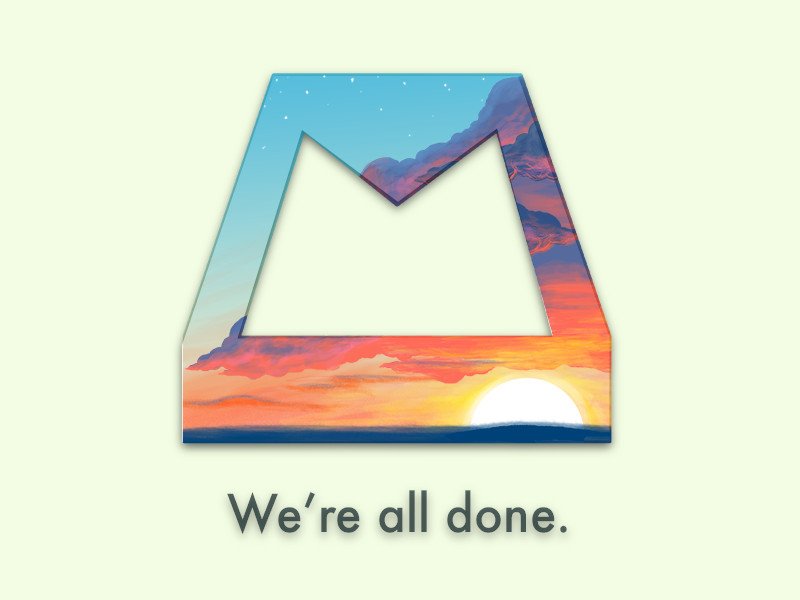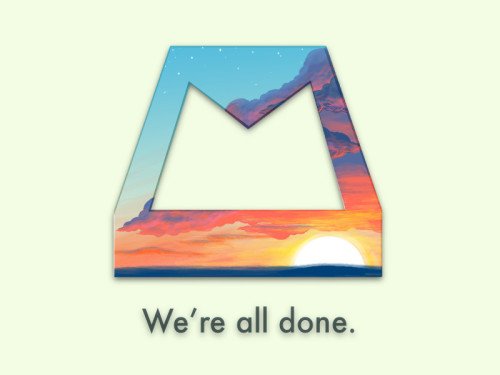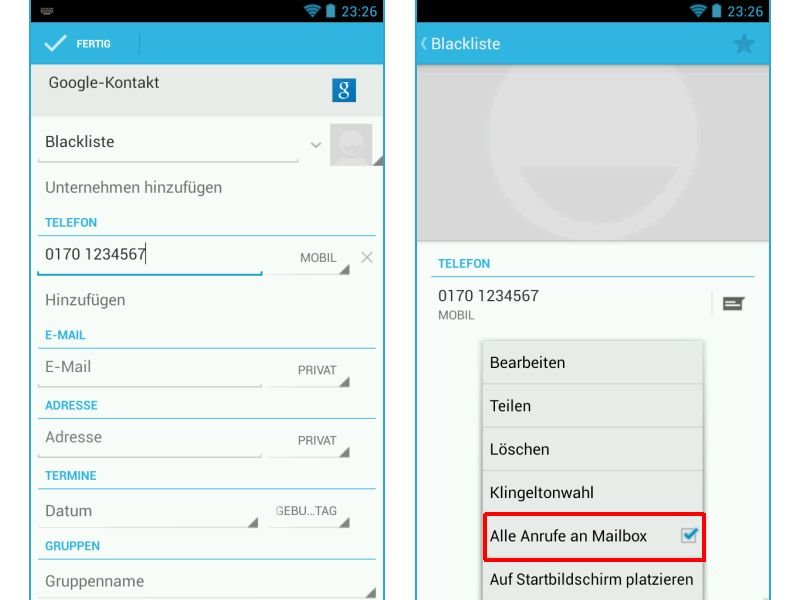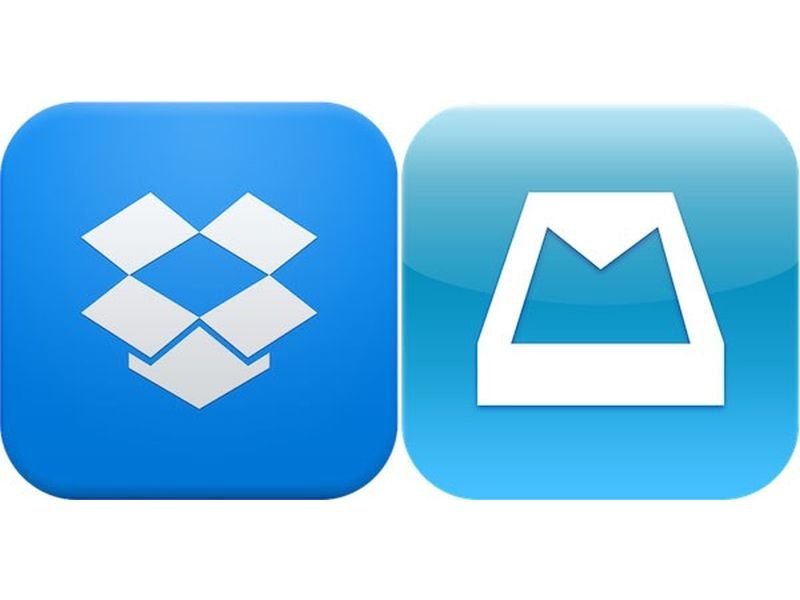28.06.2016 | macOS
Es passiert leider öfter: Das Mail-Programm am Mac stürzt ab oder hat Probleme mit der Darstellung von Nachrichten. Im Extrem-Fall lässt sich Apple Mail dann erst gar nicht starten, sondern wird sofort wieder beendet. Dann hilft oft ein Trick weiter.
Dieser Trick funktioniert, wenn es sich bei den konfigurierten Accounts um IMAP-, iCloud- oder Exchange-Konten handelt. Einfach die folgenden Schritte ausführen:
- Zunächst das WLAN ausschalten.
- Jetzt Apple Mail öffnen, das sollte nun ohne Absturz funktionieren.
- Nun im Menü auf Postfach, Wiederherstellen klicken.
- Apple Mail geöffnet lassen und dann das WLAN wieder einschalten.
- Die Nachrichten werden jetzt erneut heruntergeladen, was einige Zeit dauern kann.

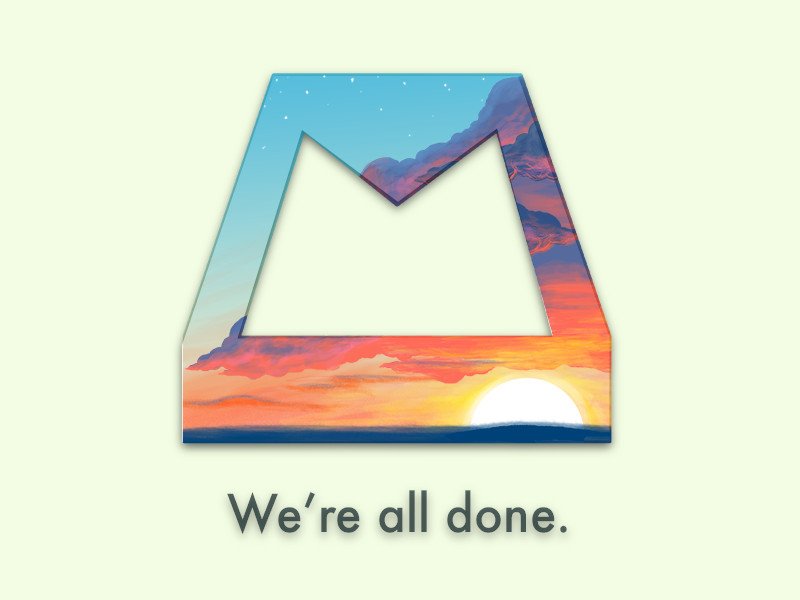
07.12.2015 | Mobility
Mailbox, die praktische Mitdenk-App für eMails, wird eingestellt, sagt der Betreiber Dropbox. Wer Inhalte aus Mailbox exportieren will, zum Beispiel Wischgesten und Entwürfe, muss sich bald darum kümmern.
Stichtag für das Auslaufen der Mailbox-App ist der 26. Februar 2016. Ab diesem Datum wird man sich nicht mehr bei Mailbox einloggen können. Wer sich Sorgen um seine Daten macht, findet hier einige Hinweise:
- Unter Settings > Auto-swipe kann man sich selbst eine Kopie der eingerichteten Filter zuschicken lassen. (Steht die Export-Funktion dort nicht zur Verfügung, kommt sie noch.)
- Labels lassen sich direkt in Gmail und iCloud bearbeiten, damit sie nicht mehr im Ordner Mailbox liegen.
- Entwürfe werden am 26. Februar 2016 gelöscht. Wer den Inhalt noch braucht, muss sich selbst eine eMail mit ihrem Inhalt senden.
Noch mehr Infos zum Ende der Mailbox-App finden sich in der FAQ.
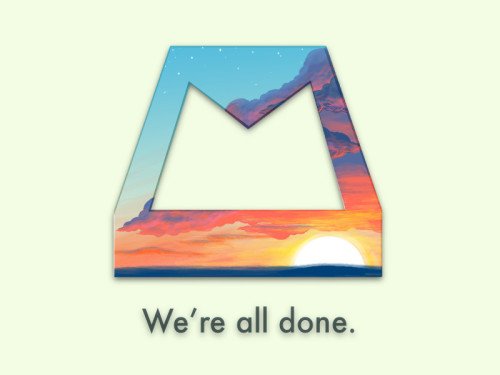
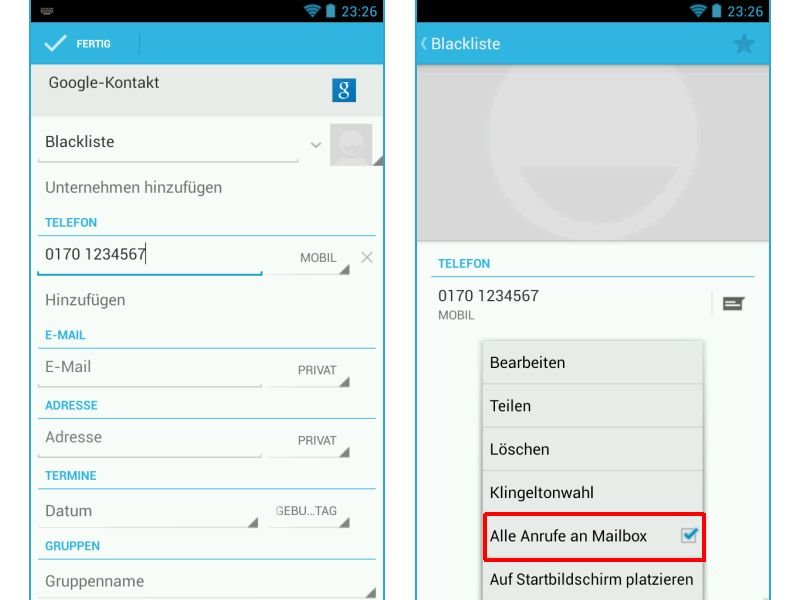
02.09.2013 | Android
Es gibt Anrufe, die sind wichtig. Andere Anrufer dagegen möchte man am liebsten immer abweisen. Und genau das können Sie auch – automatisch. Wir zeigen Ihnen, wie Sie bei Ihrem Android-Handy eine bestimmte Telefonnummer immer abweisen, wenn jemand von ihr anruft. (mehr …)
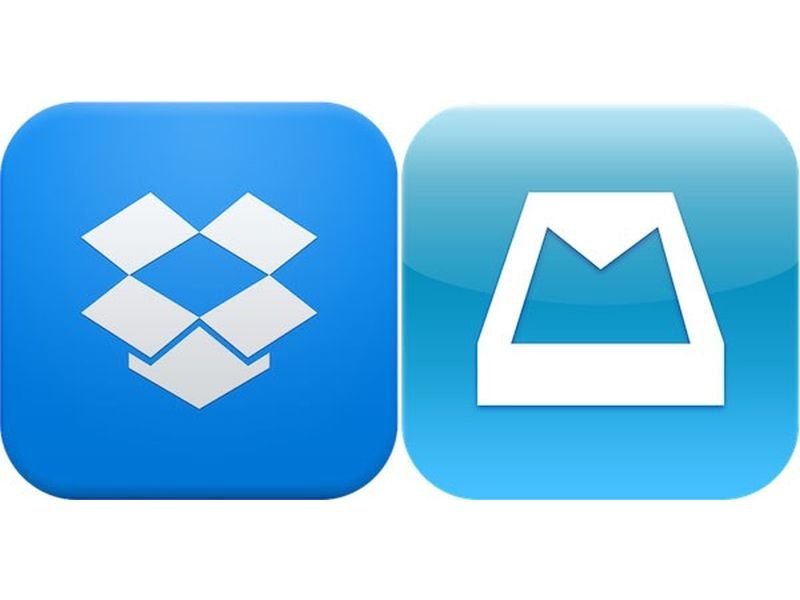
23.08.2013 | iOS
Online Daten speichern ist trotz der Sorgen um den Datenschutz im Trend. Ganz einfach, weil es ungemein praktisch ist – Sie können von überall auf Ihre Daten zugreifen. Die 2 Gigabyte kostenloser Speicher bei Dropbox sind allerdings knapp bemessen. Mit diesem Tipp vergrößern Sie den verfügbaren Speicher um 1 Gigabyte. (mehr …)
31.12.2010 | Tipps
Stalker, Werbefirmen und andere Nervensägen unterdrücken die eigene Telefonnummer. Die Fritz!Box kann mit einfachen Mitteln allen Werbeanrufern einen Strich durch die Rechnung machen. Anrufe ohne Rufnummer werden nicht mehr durchgelassen oder direkt auf die Mailbox umgeleitet.
Um alle Anrufer, die ihre Rufnummer unterdrücken, automatisch zu blockieren, im Fritz-Konfigurationsmenü (https://fritz.box) auf „Anrufe“ sowie „Anrufe sperren“ und „Neue Rufsperre“ klicken. Dann „Ankommende Rufe“ sowie „Ohne Rufnummer“ auswählen. Mit OK bestätigen. Anrufer ohne Rufnummer hören dann nur das Besetztzeichen.
Sofern die FritzBox über einen integrierten Anrufbeantworter verfügt, können anonyme Anrufer auch auf die Mailbox umgeleitet werden. Hierzu auf „Einstellungen | Erweiterte Einstellungen“ klicken. Anschließend in den Bereich „Telefonie | Rufumleitung | Neue Rufumleitung“ wechseln. Die Option „Alle Anrufe ohne Rufnummer“ sowie „Anrufe umleiten auf interne Anrufbeantworter“ aktivieren. Mit „Übernehmen“ die Änderungen speichern.